前不久刚玩了虚拟机安装mac雪豹系统,也许这对于许多人都已经不是新鲜事了。
发两张效果图
我的笔记本配置
鲁大师检测如下
我笔记本是3A平台,上网搜了蛮多教程,真机还真不敢装,估计装了也是一堆驱动问题。刚买电脑的时候装个win8,因为显卡驱动问题,风扇开到最大马力跑,声音超大,吹出来都是冷风,可以当风扇,也许这对硬件是好事,但那么大的声音连我舍友都受不鸟。而且耗电肯定很大。后来折腾了挺久终于让win8在电脑上静静工作。好了,切入正题,我说这mac系统不看不知道,其实看了也不会吓一跳,我觉得它也一般般吧,相对ios来说,当然没ios流行。也许因为我装的是雪豹的原因吧,还不够炫吧。
我虚拟机选择的是VMWare8,也试过Vbox安装,也成功。除了VMWare外还要mac镜像(东皇Mac OSX 10.6.5),还有就是引导工具(darwin_snow_legacy),这些网上都有。其实有这两个就可以安装了。但因为要升级系统,毕竟10.6.5还是蛮多软件装不了的,挺老的了,我就将系统升级到10.6.7。本来还想将之升为10.6.8后再升为最新的山狮,但10.6.8怎么升级都升不成功。为了升级10.6.7还要准备一个破解补丁(legacy_kernel-10.6.0.pkg)以及升级补丁镜像(MacOSXUpdCombo10.6.7)。好了,下面开始傻瓜流程安装吧。
安装步骤
第一步,安装和设置VMWare8,安装过程就照图上做就行了,各种内存CPU什么的设置还须根据个人电脑硬件状况而定。
然后后面都是next,我这里就不再插图,安装完了会要求重启一下电脑,那就重启咯,重启完打开VMware就是下图界面
然后输入密钥进行激活,密钥:
MV4YN-0L38Q-2ZK60-XUA7K-AAZ18
JC6AP-D4H0P-TZ131-4A2QM-8CNP7
0U6UU-6AJDL-RZTK9-230Q0-8ARJQ
JG2TD-DJL95-FZZZ8-DU1NH-33GH7
激活就赶快新建咯,然后一步一步按图做
名字和路径可以自己改哈
处理器数和每个处理器线程数也可以自己设置,别把所有核都用上就行
然后设置虚拟内存,我是8G内存,用4G虚拟,同样别把所有内存都用上
下面又是可爱的next
直到这里就有设置下虚拟硬盘空间了,建议20~50GB
此处就next吧
Finish!!
新建并设置好虚拟机后就是下图那样了
到这里还没完事,有一个很关键的,要改一个文件
找到这个新建的虚拟机的虚拟硬盘安装目录,根据上图左下角的红框里可以看到路径,当然因你原先设置的路径的不同而不同
找到路径后以记事本的形式打开后缀名为VMX的文件,对红框里的语句进行更改
更改后如下
然后再启动VMWare,右击虚拟机设置,可以看到版本里出现了Mac OX Server 10.6。这就行了
第二步,安装引导程序并引导进入苹果安装程序并进行系统安装
先通过虚拟机里的CD/DVD驱动器加载引导盘镜像
然后对进行开机操作,稍等片刻出现如下引导界面
先别急按回车,还要进入虚拟机设置里头进行镜像跟换,改为东皇镜像
OK后用鼠标点一下虚拟机界面,先别急按回车,要先按F5,待光盘图标下出现10.6.5后再按回车,这时苹果安装程序就启动了。
进入安装界面后,就一步一步按照图上操作就行了
接下来是进行抹盘操作
抹完后关闭窗口
先别点安装,点自定义,立即安装有可能卡在“键盘未连接”界面,很纠结的哦
按红框点选,其他驱动就不要乱勾了
然后回来点安装
开始安装咯,去LOL一把就好了
Oh,no,安装百分之九十九点九的时候出现下图界面,这时可别点重新启动哦,点了有可能要重装。那要咋办尼,就关掉电源。右击该虚拟机,强制关机。然后又要进入设置里头将CD/DVD驱动里面的镜像换回引导镜像,然后开机就行了
开机后出现下图界面,按向右键选择苹果系统,图标下面模糊一片不知咋回事
然后稍等一会就出现下图界面还是一样,一步一步跟着图上点就行
爱输不输
该填必填
哦,原来还有个问题
安装完成
好了,安装完了,进入桌面首先安装VMware Tools,安装完后重启,这玩意可以设置分辨率,共享文件。。。有待后面研究,总之要先装上它
至于升级什么的以及所需文件的下载链接(其实网上很好找),我会慢慢补充,现在时间不早了,我要去吃午饭了~~










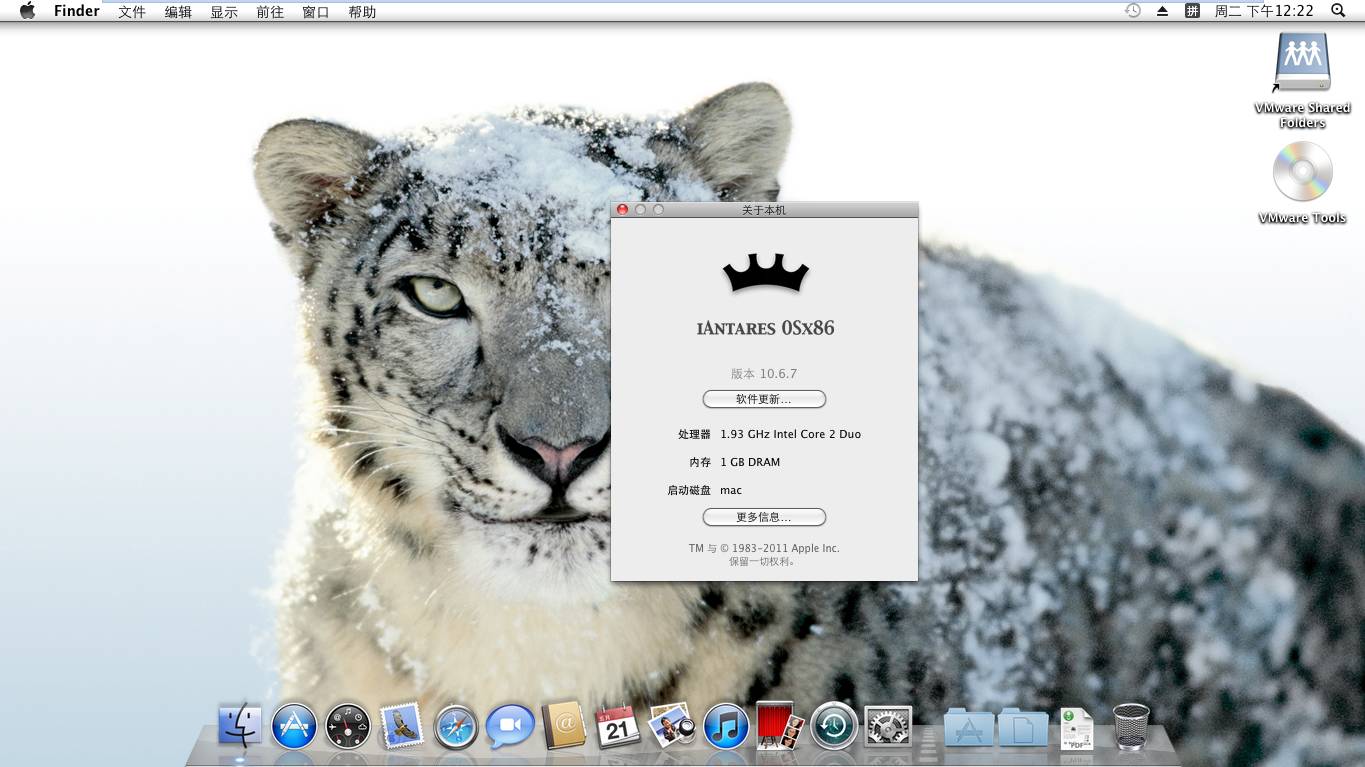
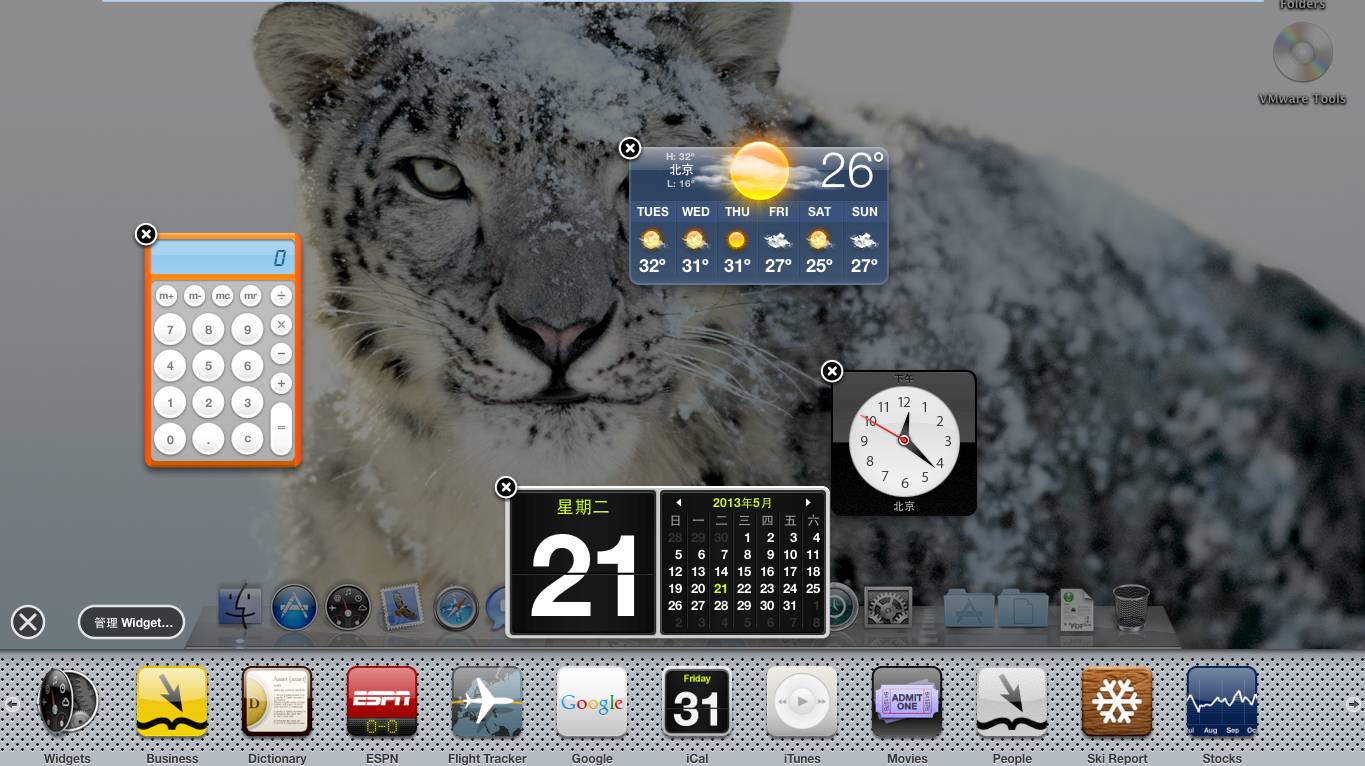
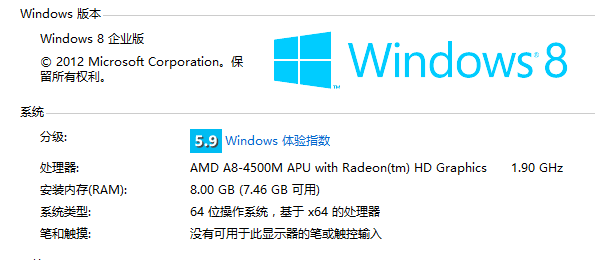

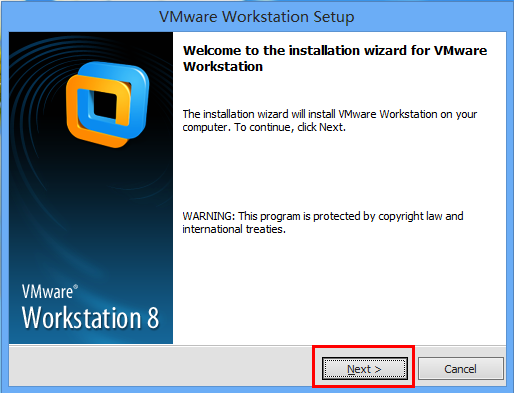
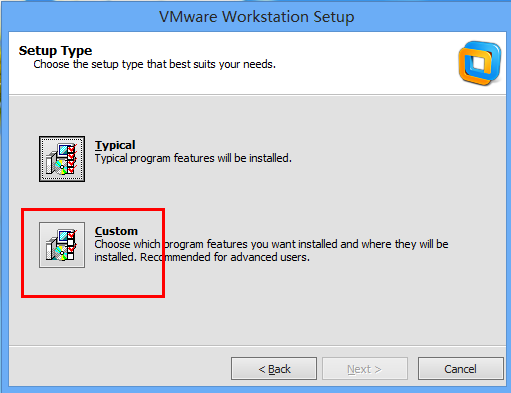

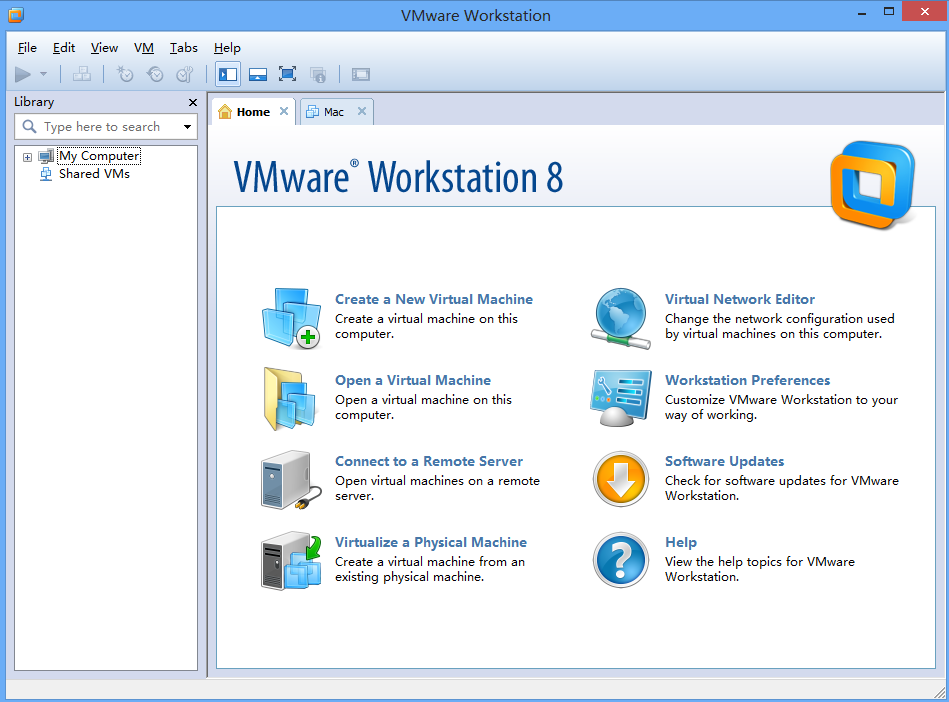
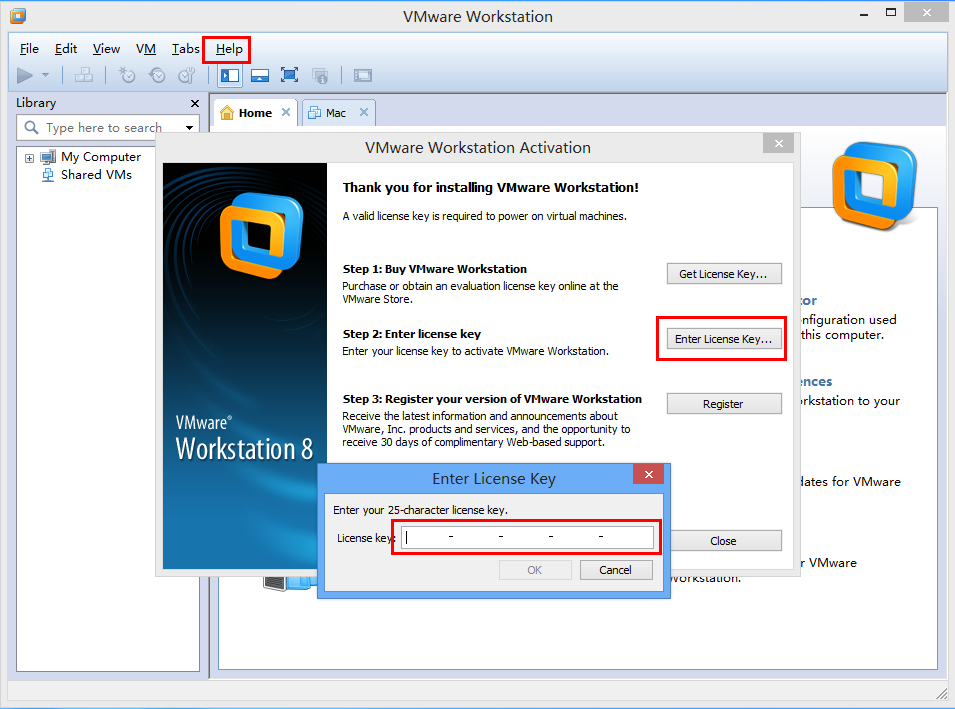
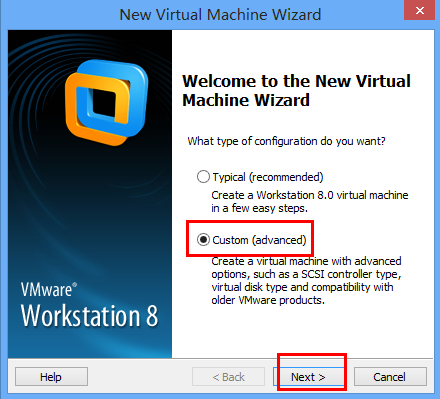
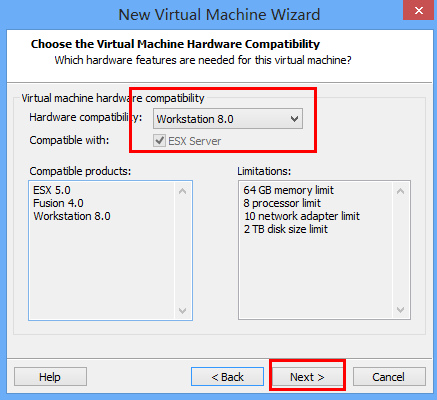
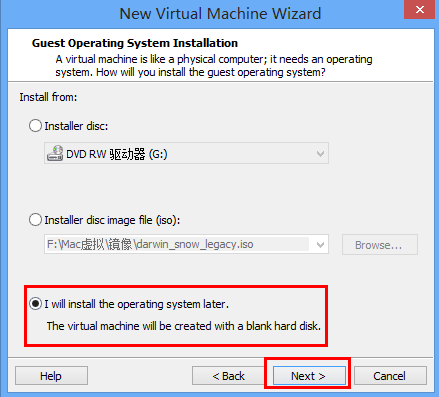
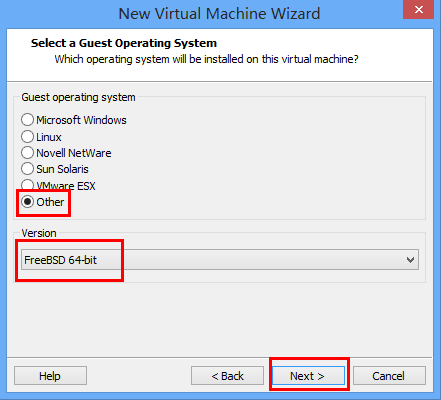
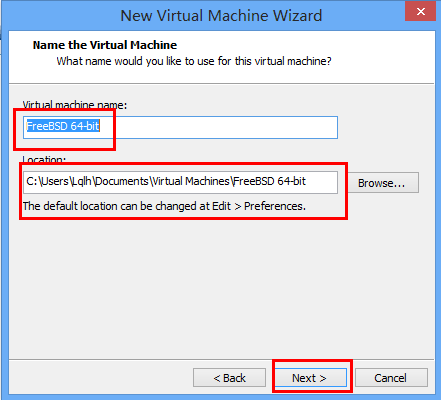
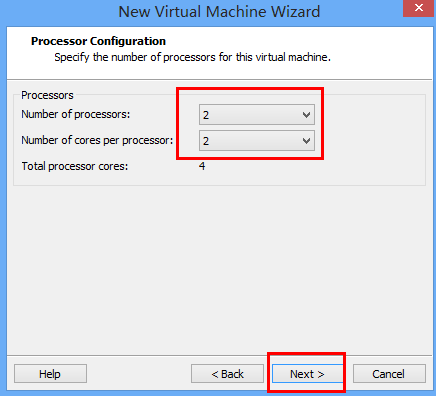
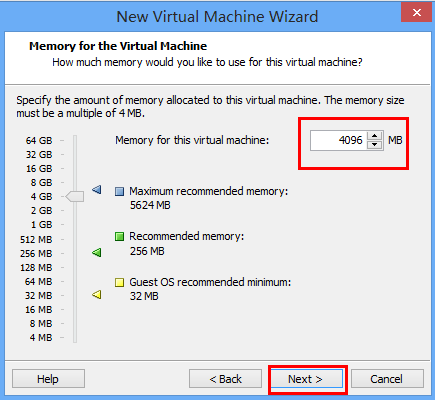
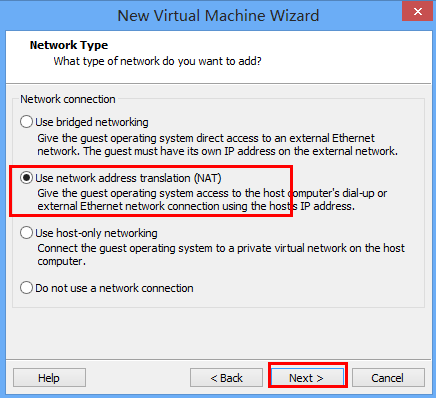
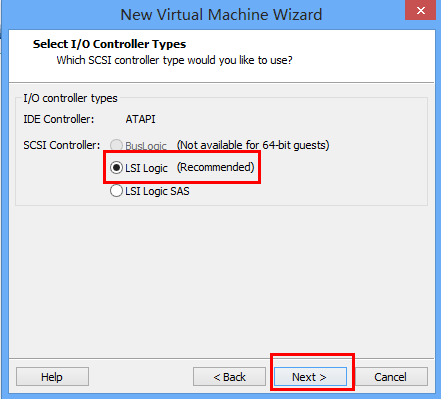
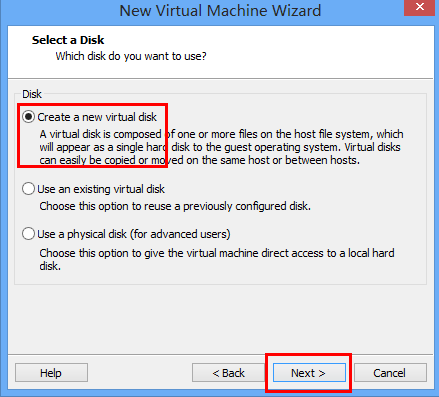
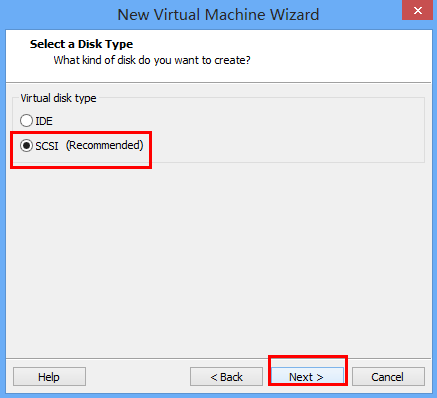
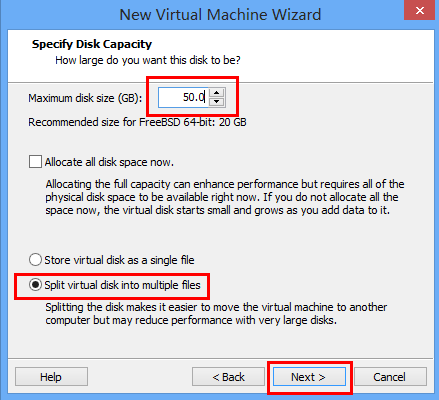
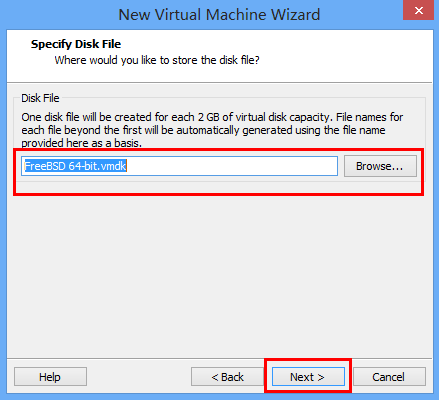
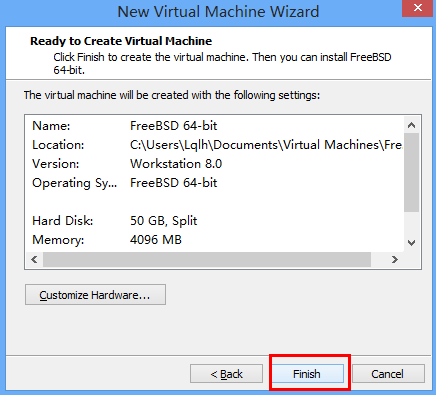
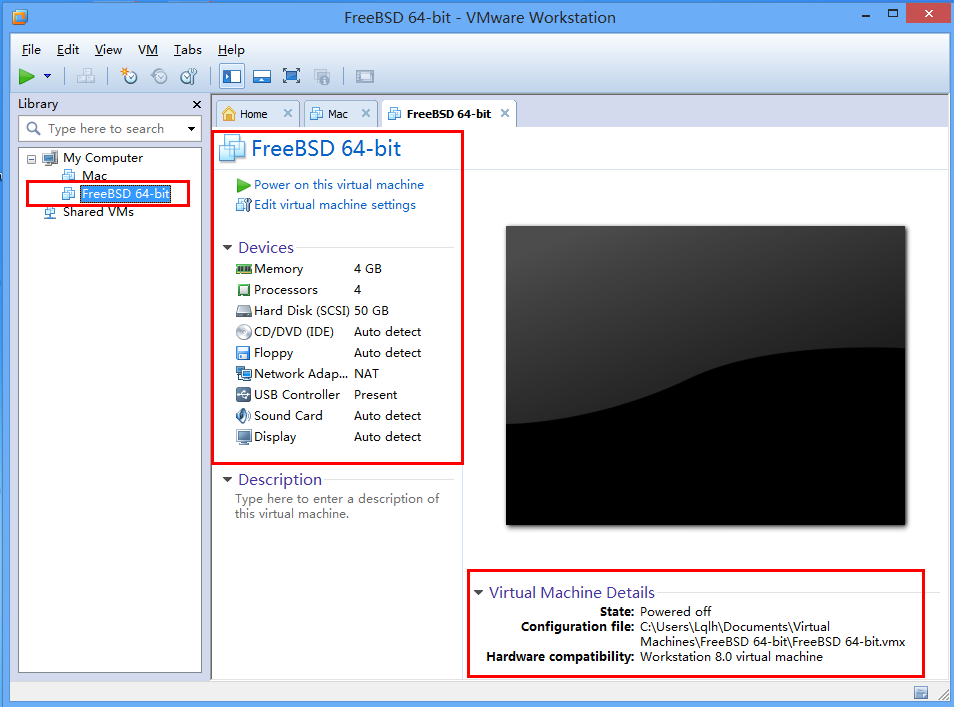
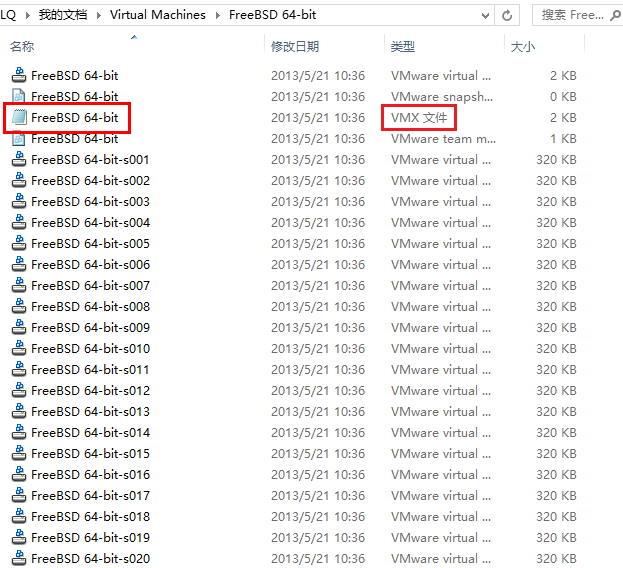
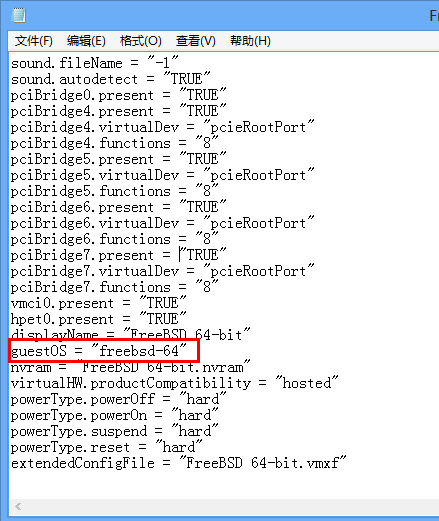
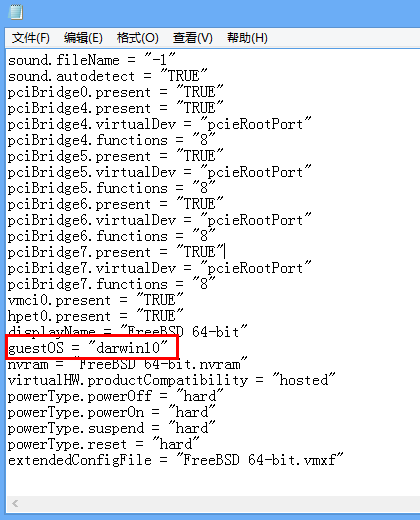
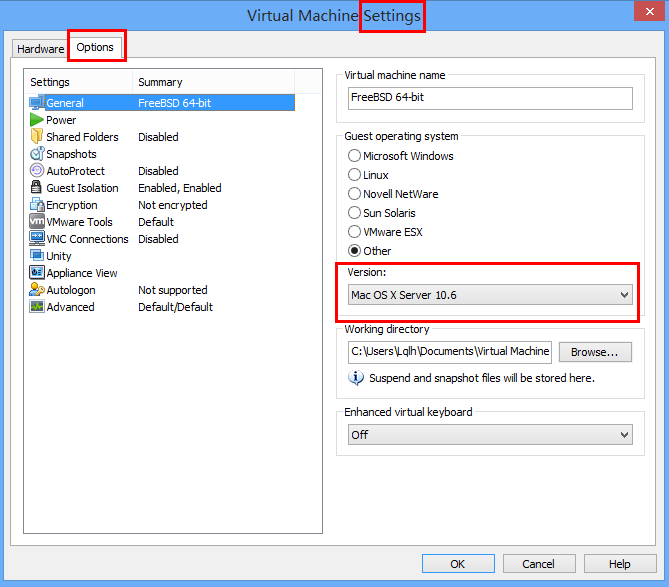
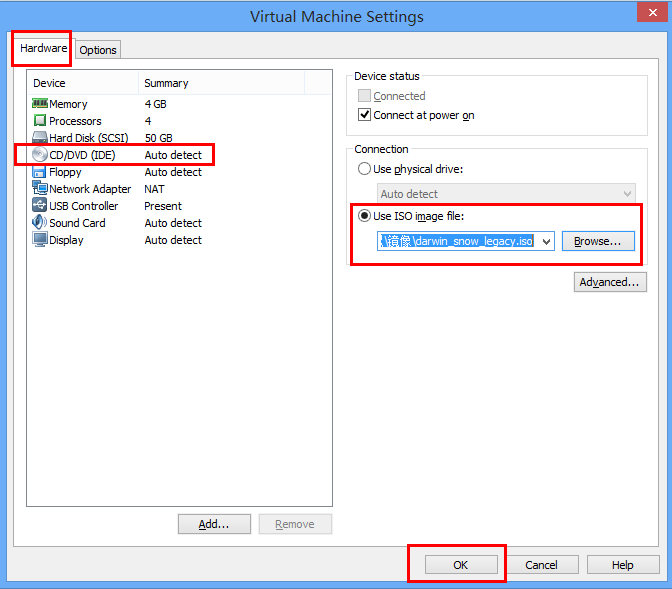
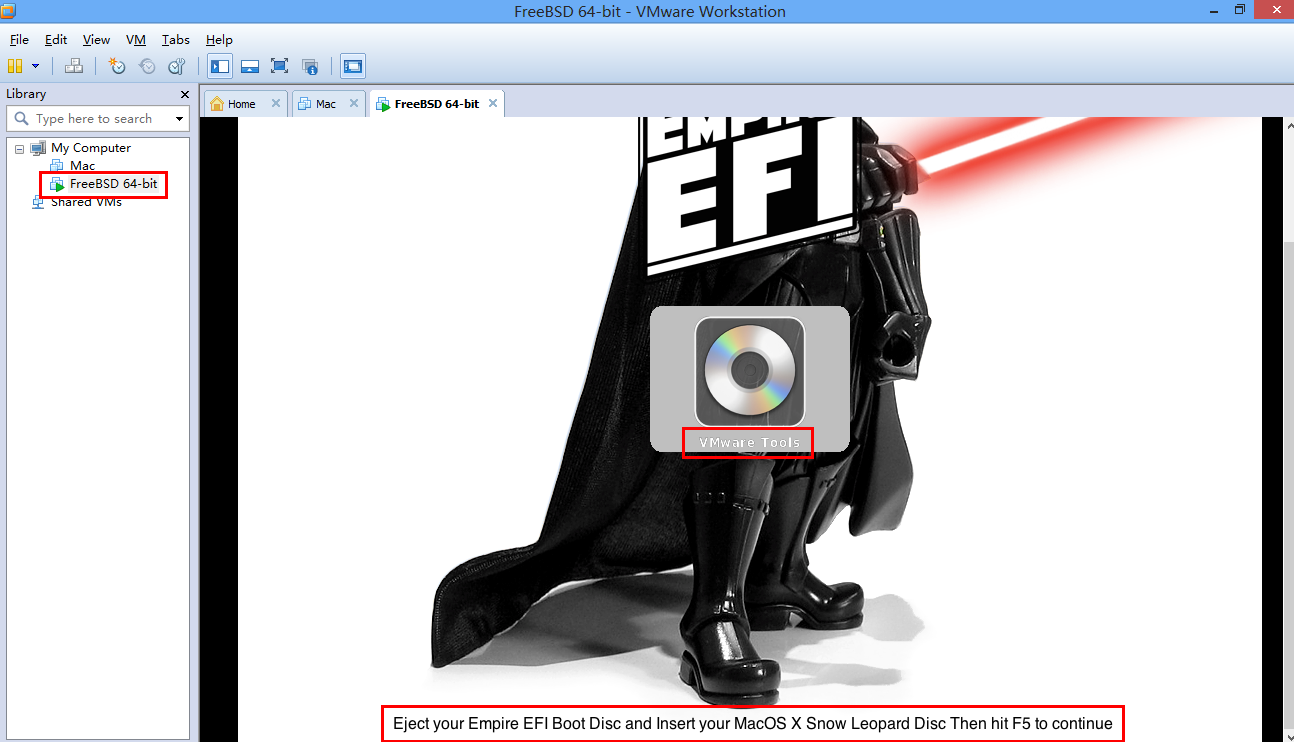
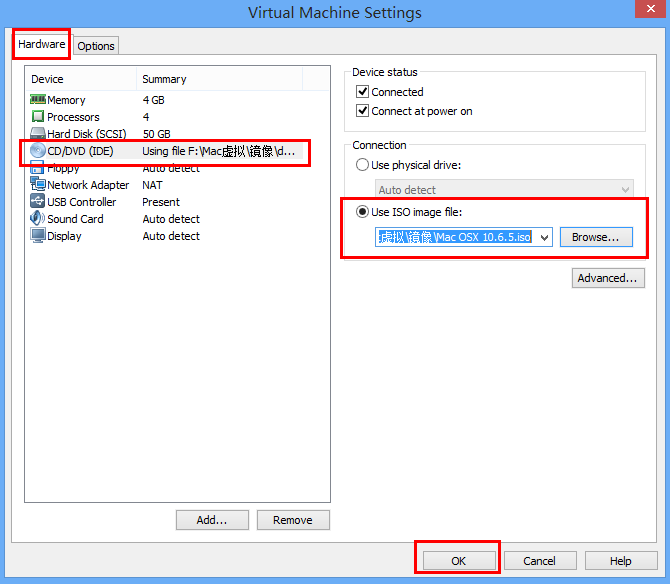
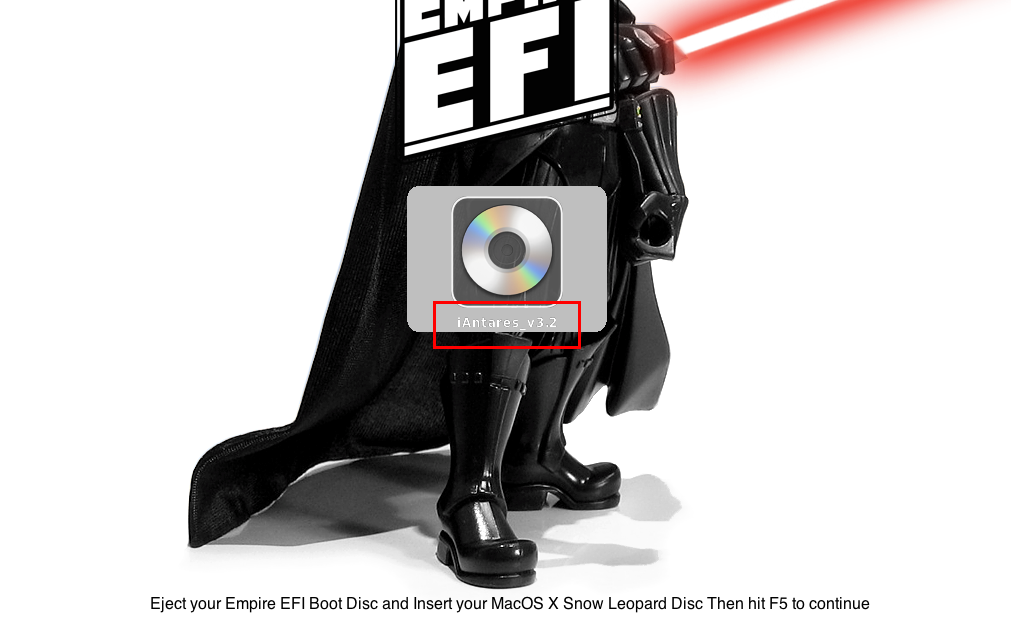
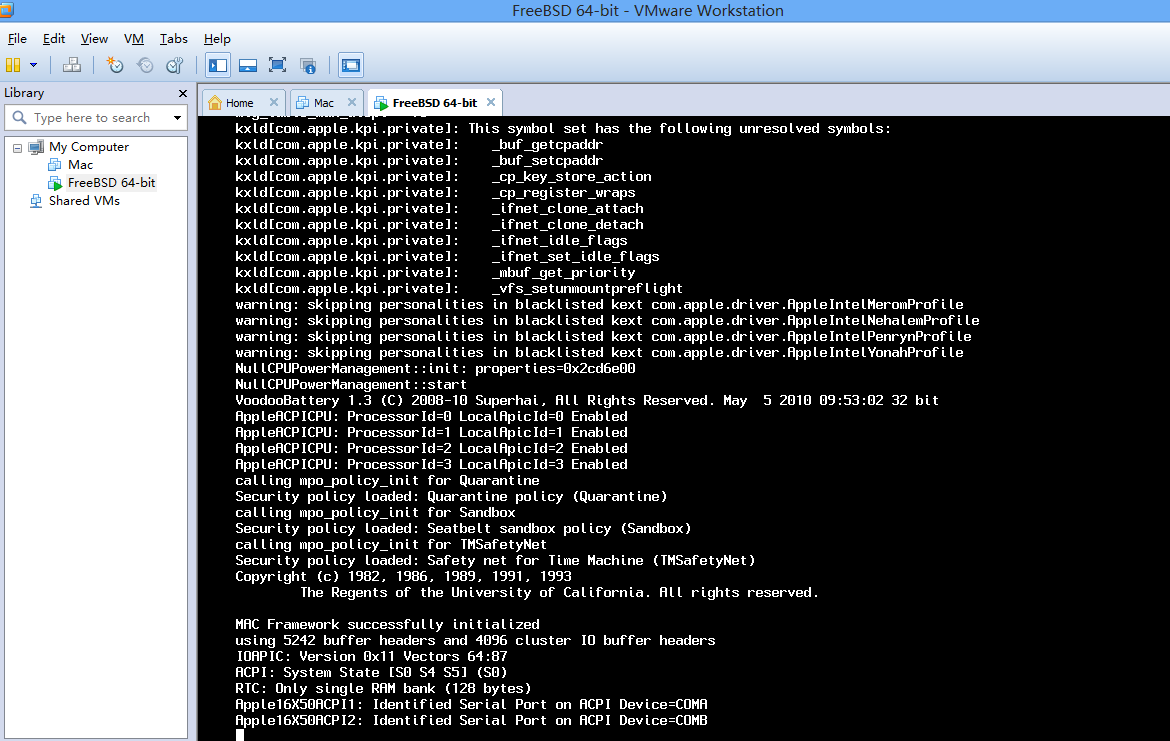
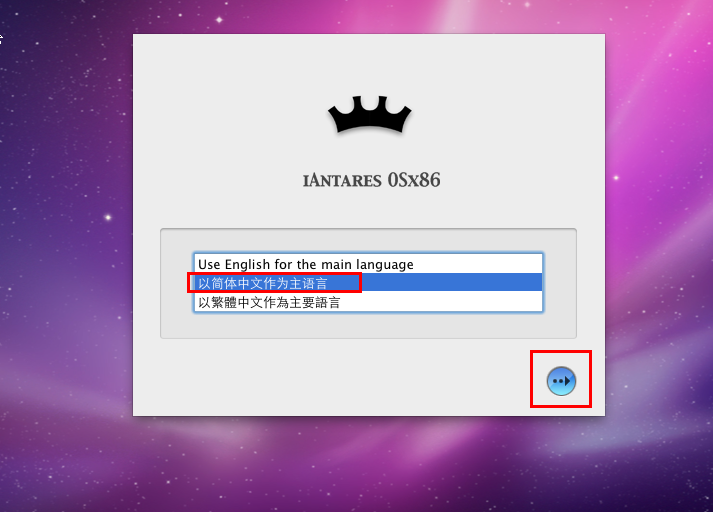
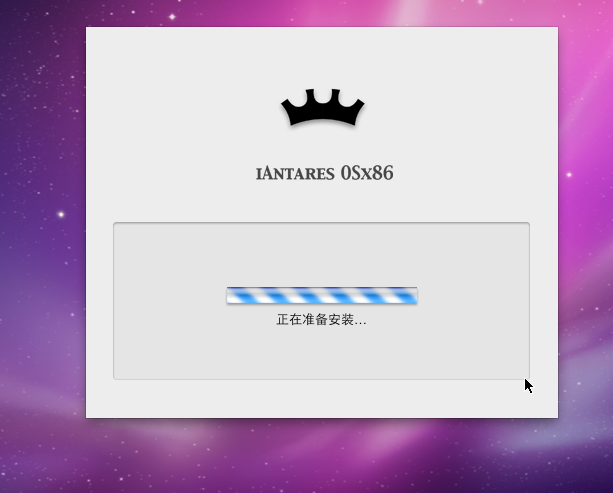
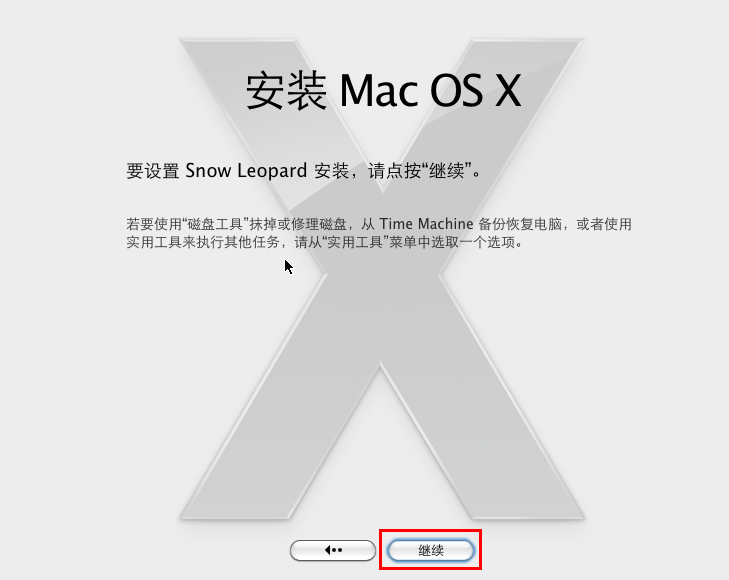
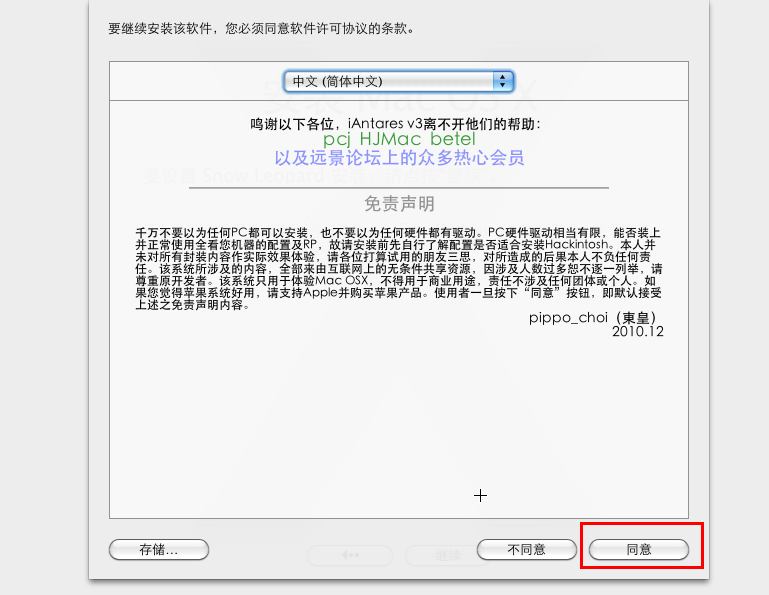
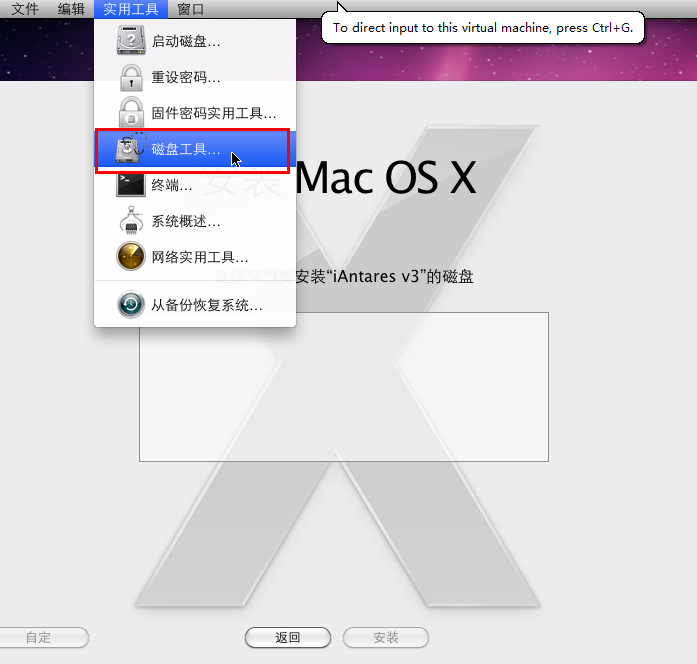
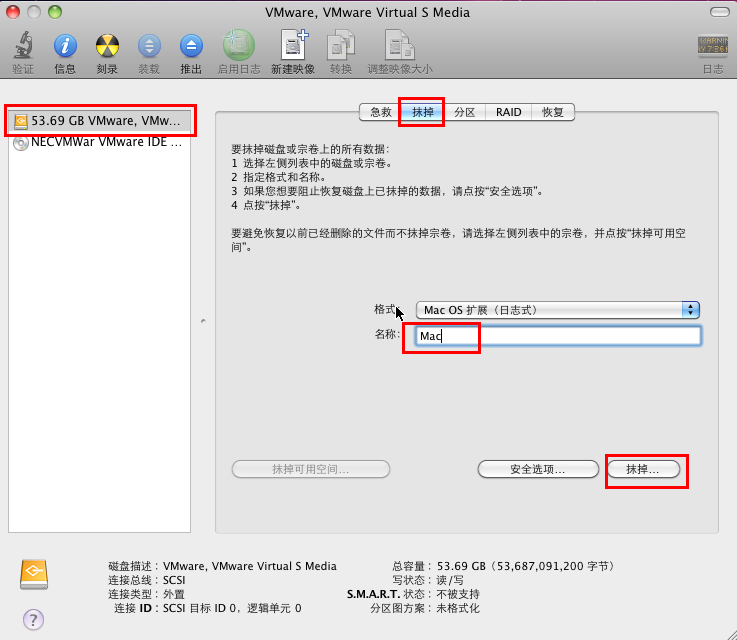
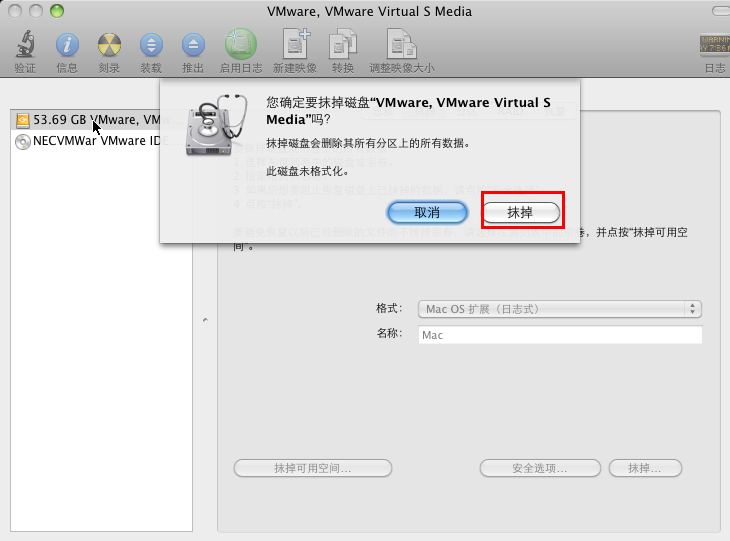

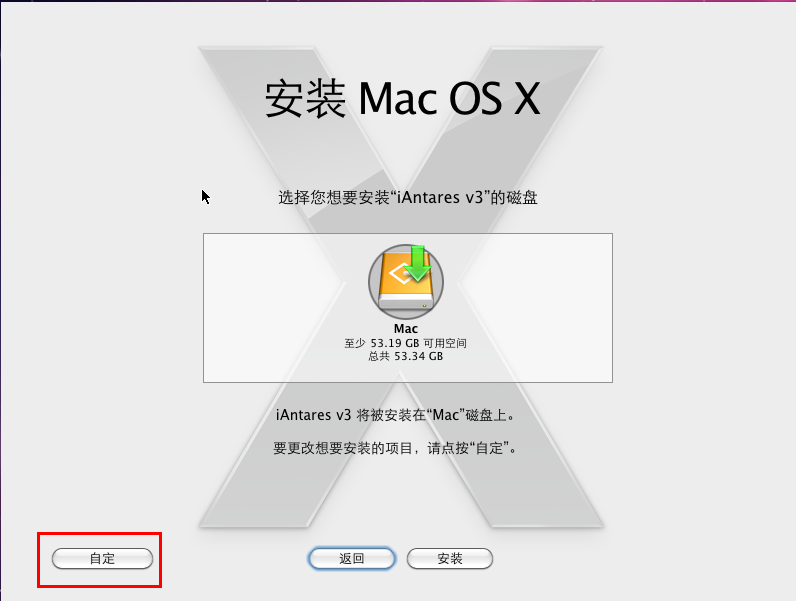
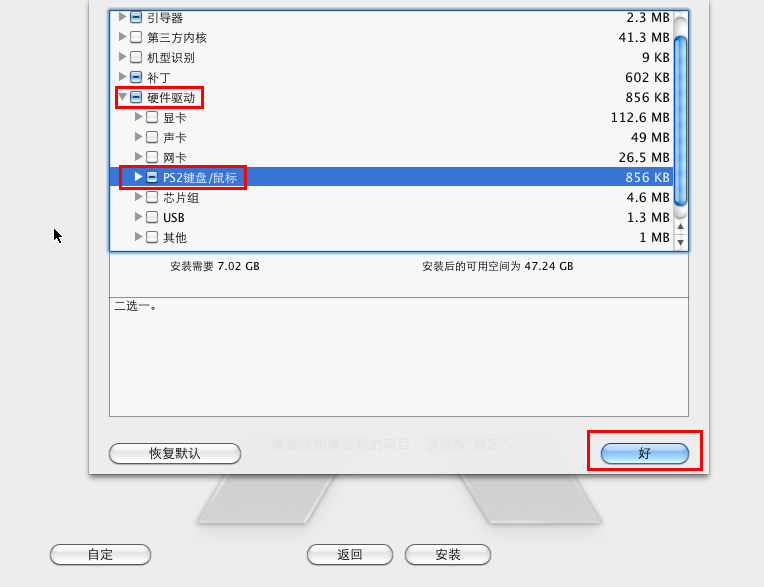
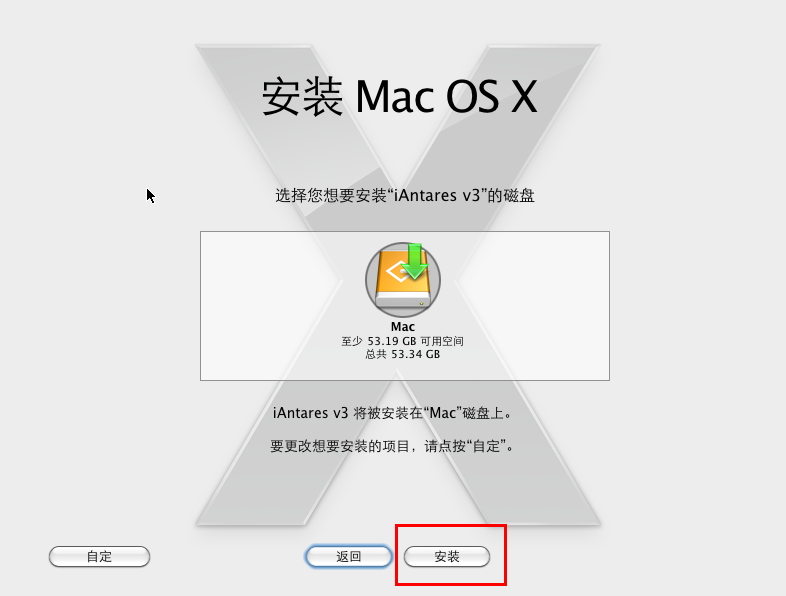
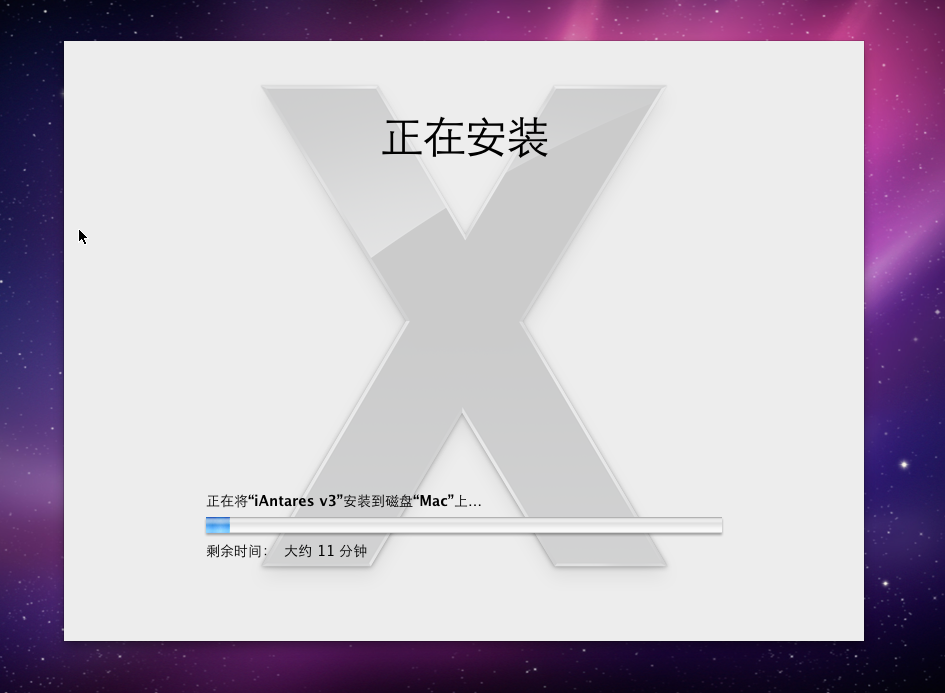
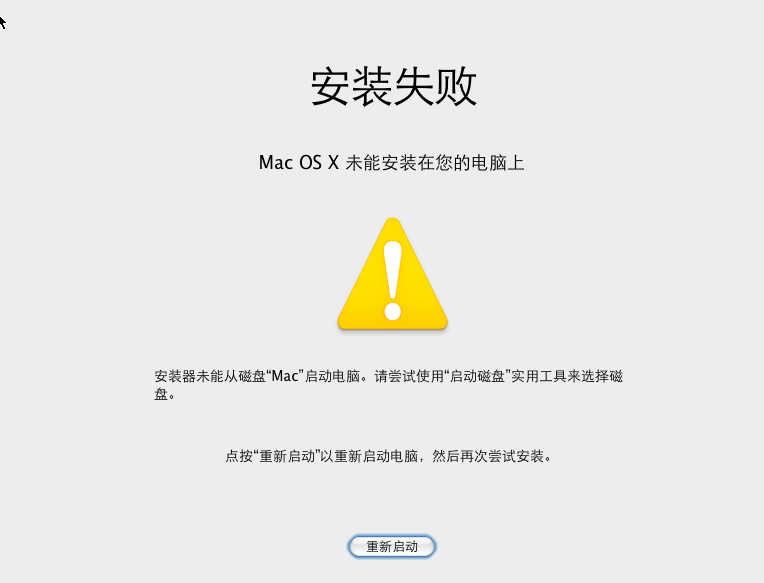

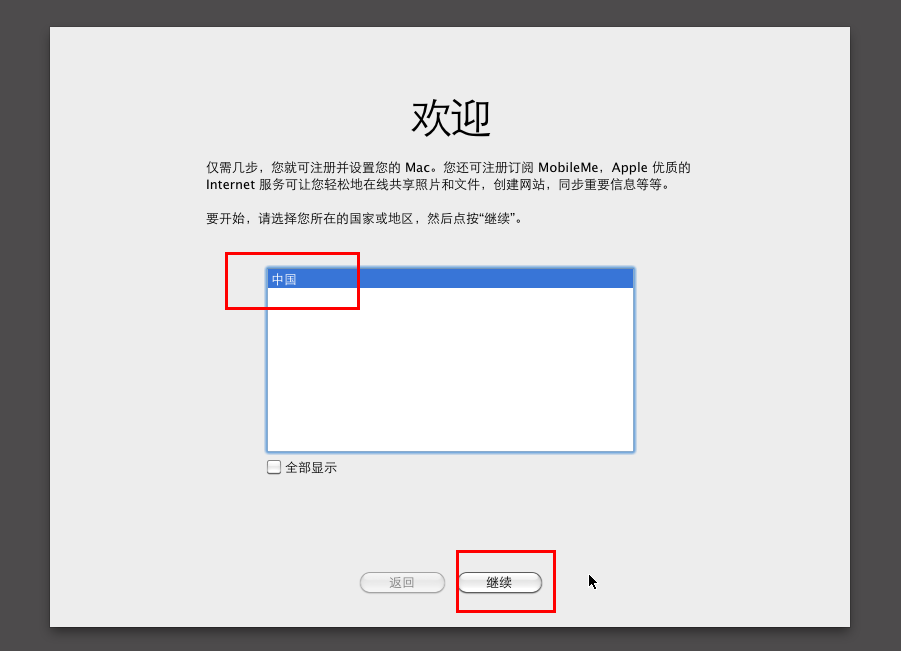
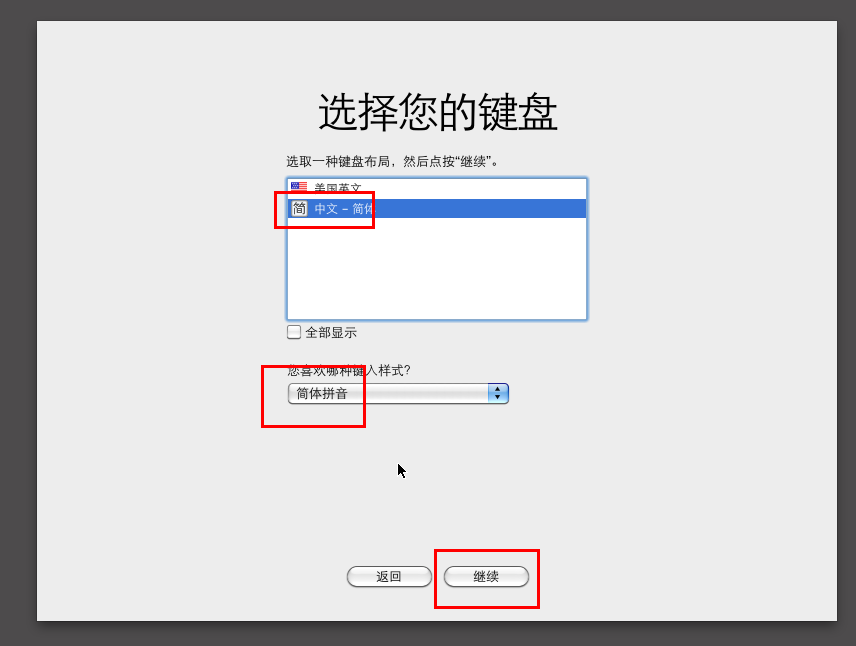
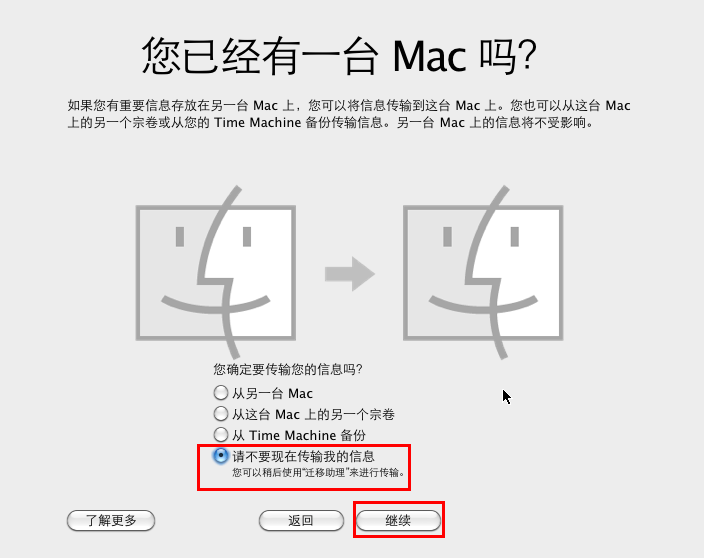
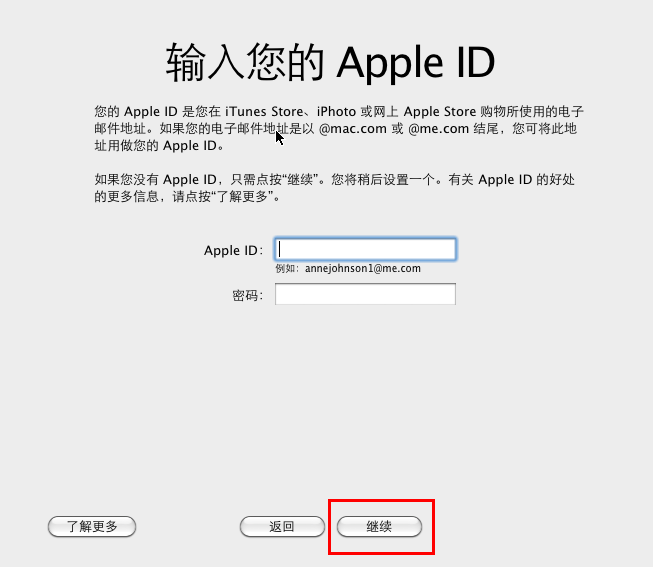
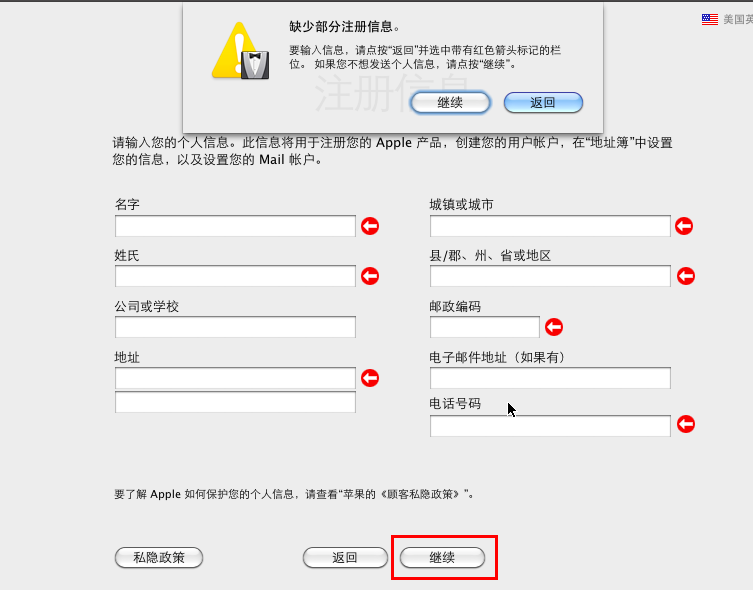
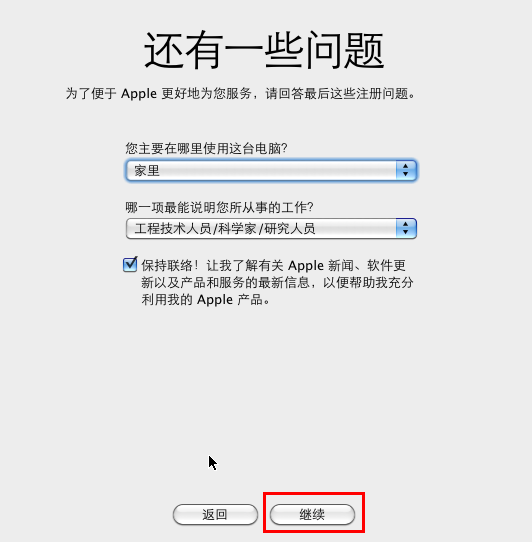
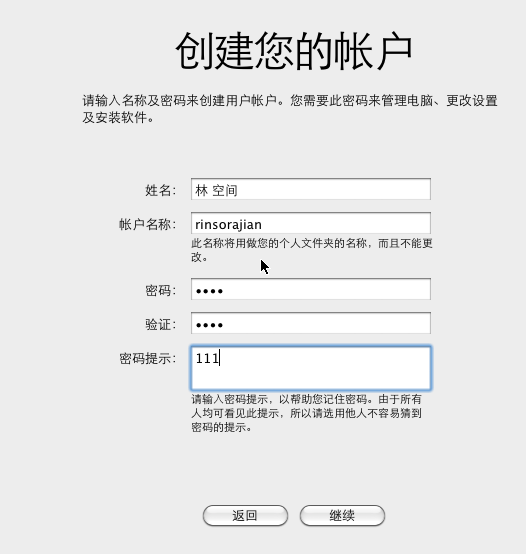
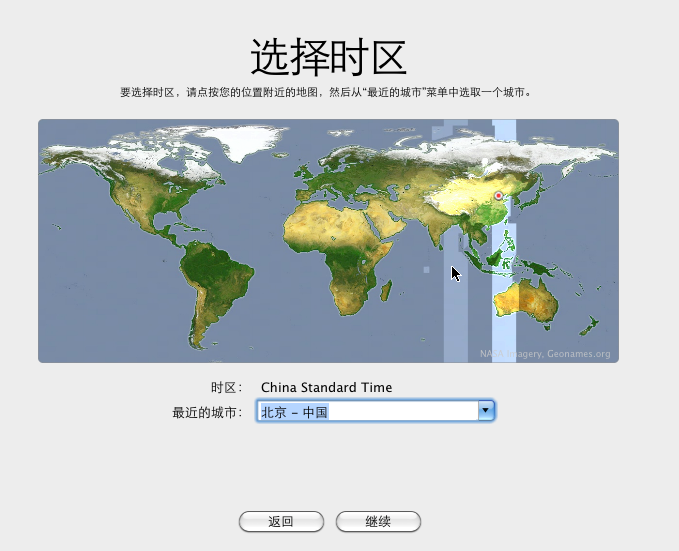
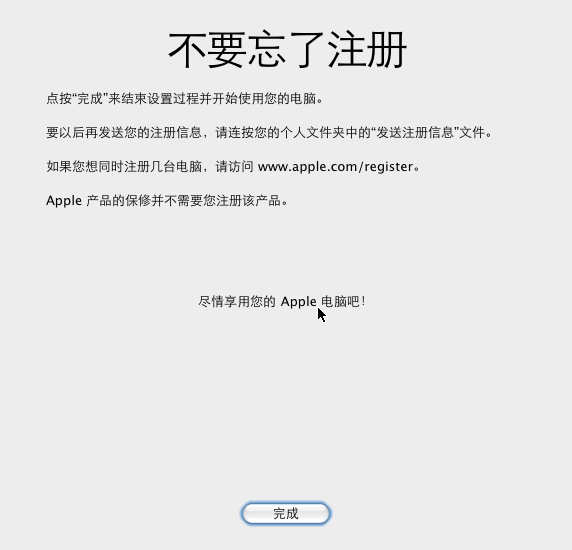
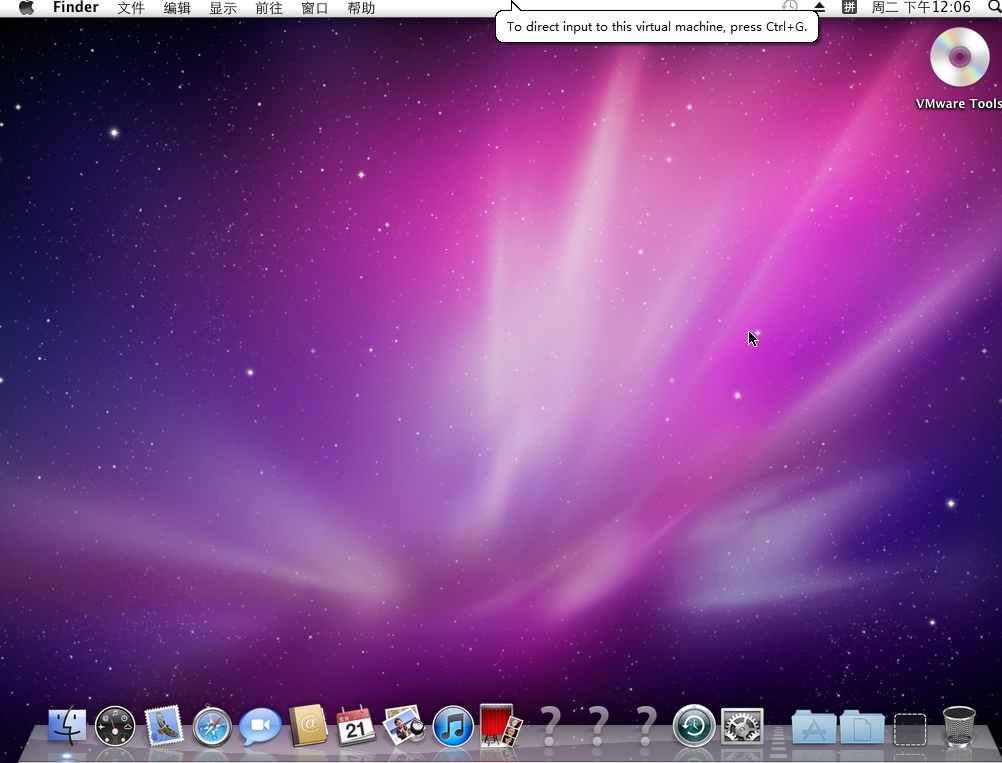

















 被折叠的 条评论
为什么被折叠?
被折叠的 条评论
为什么被折叠?








